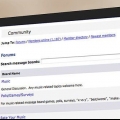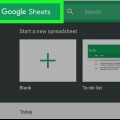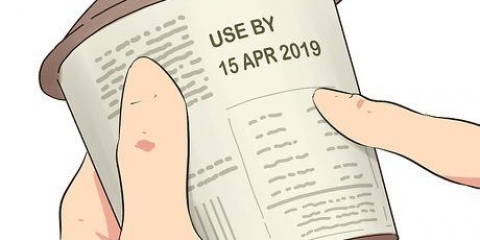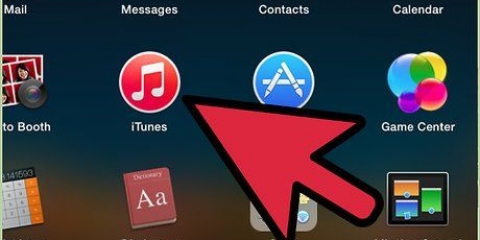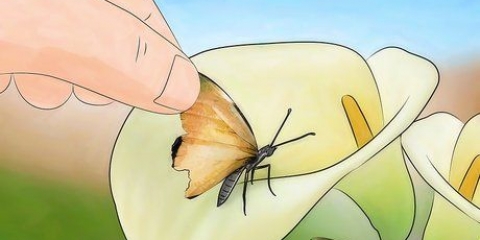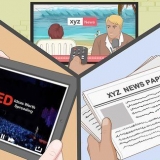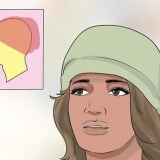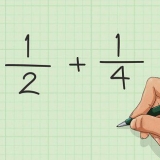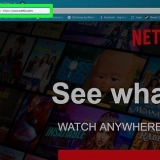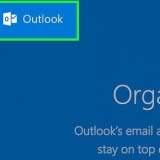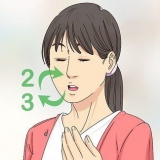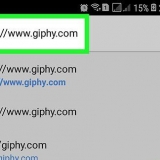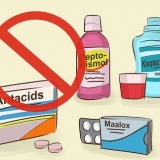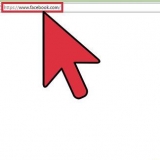Você pode usar o operador OU para pesquisar dois (ou mais) termos de pesquisa diferentes ao mesmo tempo. Você pode usar o operador - use para filtrar termos do seu resultado de pesquisa. Por exemplo: se você pesquisar filme de encontro, então você procura por qualquer coisa que corresponda a `data`, mas não contenha a palavra `filme`. Você pode `` use para pesquisar frases exatas. Você pode + use o para pesquisar termos exatos. Por exemplo: +filme retornará qualquer coisa que corresponda a `movie`, mas não a `movies`. 


Os itens excluídos são mantidos por 30 dias antes de serem excluídos permanentemente. 
Encontre e-mails antigos na caixa de entrada do google
Quer encontrar um e-mail antigo importante? Nunca mais perca seus e-mails antigos com o Google Inbox e o `Done System`. Você pode pesquisar e-mails antigos da mesma forma que faz no Gmail. Se o e-mail tiver um marcador, você poderá encontrá-lo navegando em todos os e-mails com esse marcador. Se você não tiver certeza de onde encontrar o e-mail, use as poderosas ferramentas de pesquisa do Google para rastreá-lo.
Degraus
Método 1 de 2: usando a função de pesquisa

1. Pesquisar mensagens. Clique no botão no canto superior direito da tela (ou na barra de pesquisa se estiver usando o Firefox ou o Chrome). Você pode pesquisar postagens com base em diferentes critérios.

2. Pesquisar o endereço de e-mail do remetente. Digite um endereço de e-mail para encontrar todas as mensagens que você recebeu desse endereço. Você pode inserir parte do endereço de e-mail se não se lembrar de todo o endereço.

3. Pesquisar pelo nome do remetente. Digite um nome para encontrar as mensagens que você recebeu de uma pessoa específica.

4. Pesquise por tópico e conteúdo. Insira termos de pesquisa para filtrar os tópicos e pesquisar no corpo do e-mail mensagens semelhantes.

5. Pesquisar por data. Você pode usar operadores como mais velho que e mais recente que. Você pode pesquisar por dia, mês e ano. Por exemplo, se você pesquisar mais velho que: 6m então você está procurando e-mails com mais de seis meses. newer_than:3d mostra todas as mensagens que você recebeu nos últimos três dias.

6. Pesquisar por tamanho da mensagem. Você pode maior e mais estreito use como operadores para mensagens abaixo ou acima de um determinado tamanho. De maior: 2m por exemplo, você está procurando mensagens com mais de dois megabytes.

7. Combine e compare termos de pesquisa. Use termos de pesquisa diferentes para tornar seus resultados mais precisos. Você pode combinar um endereço de e-mail com uma data como termo adicional ou um termo de pesquisa com o nome de uma pessoa.
Método 2 de 2: verifique os rótulos

1. Verifique a pasta `Concluído. Abra a pasta "Concluído" no menu da Caixa de entrada do Google (☰) para ver todas as mensagens que você marcou como "Concluído". Eles são classificados pela data em que são marcados como `Concluído`.

2. Navegue pelos seus marcadores. Abra o menu da Caixa de entrada do Google e percorra todos os marcadores. Abrir um marcador mostra todas as mensagens classificadas pela data em que foram recebidas.

3. Verifique sua Lixeira. Se você excluiu acidentalmente a mensagem, ainda poderá encontrá-la na pasta Lixeira. Você abre esta pasta por meio do menu da Caixa de entrada do Google.

4. Verifique seus itens de soneca. Você pode ter marcado a mensagem como Adiar para que ela não apareça na sua Caixa de entrada até mais tarde. Você pode encontrar tudo o que marcou como Soneca na pasta Soneca ou no menu da Caixa de entrada do Google.
Artigos sobre o tópico "Encontre e-mails antigos na caixa de entrada do google"
Оцените, пожалуйста статью
Popular